Steg-för-steg-guide: Så här löser du in ett Google Play-kort på Fortnite
Så här löser du in ett Google Play-kort på Fortnite Fortnite är ett av de mest populära multiplayerspelen online och älskas av miljontals spelare …
Läs artikel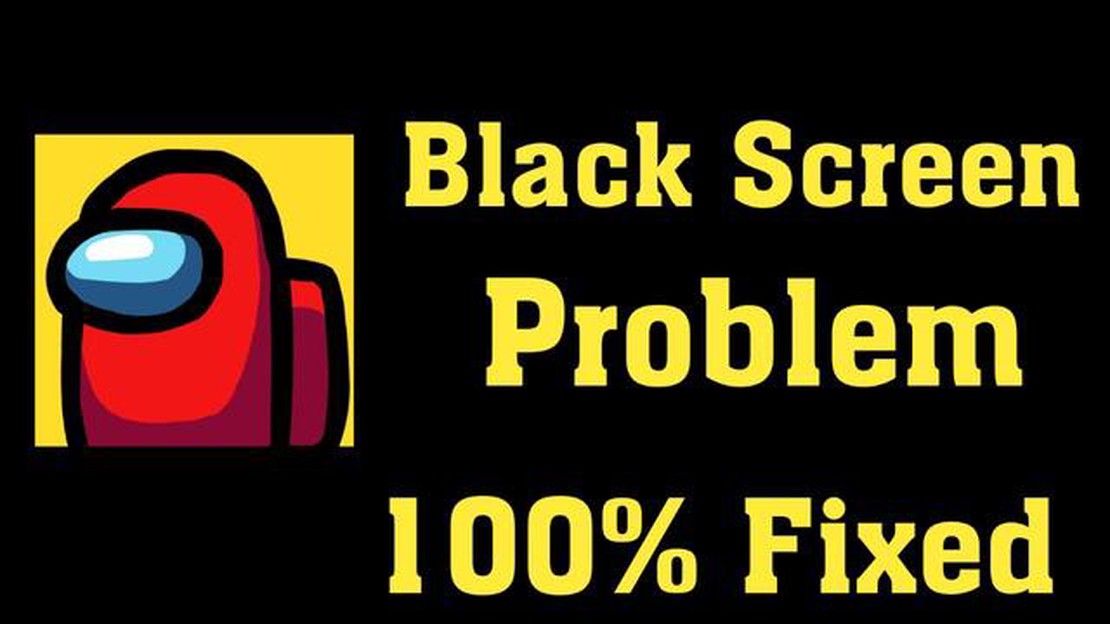
Om du är ett fan av Among Us och spelar det på din Android-enhet kan du ha stött på det frustrerande problemet med en svart skärm. Det här problemet kan uppstå av olika skäl, till exempel kompatibilitetsproblem, programfel eller motstridiga appar. Den goda nyheten är dock att det finns några snabba lösningar som kan hjälpa dig att lösa problemet och återgå till att njuta av spelet.
En av de första sakerna du kan prova är att starta om enheten. Detta enkla steg kan ofta åtgärda mindre programvarufel och uppdatera enhetens system. För att starta om din Android-enhet, tryck och håll ned strömbrytaren tills strömmenyn visas. Tryck sedan på alternativet “Starta om” och vänta på att enheten startas om.
Om omstart inte fungerar kan du försöka rensa cacheminnet i Among Us-appen. Cachade data kan ibland orsaka konflikter och leda till problem med svart skärm. För att rensa cacheminnet, gå till inställningarna för din Android-enhet och navigera sedan till “Appar” eller “Program”. Hitta Among Us i listan över installerade appar, tryck på den och välj alternativet “Rensa cache”.
Om rensning av cacheminnet inte löste problemet kan du försöka uppdatera appen Among Us. Utvecklare släpper ofta uppdateringar för att åtgärda buggar och förbättra prestandan, så att uppdatera appen till den senaste versionen kan lösa problemet med den svarta skärmen. Öppna Google Play Butik, sök efter Among Us och tryck på knappen “Uppdatera” om en uppdatering är tillgänglig.
Om ingen av ovanstående lösningar fungerar kan du försöka avinstallera och installera om appen Among Us. Detta kan hjälpa till att ta bort eventuella skadade filer eller motstridiga inställningar som kan orsaka problemet med den svarta skärmen. För att avinstallera appen, gå till inställningarna på din Android-enhet, navigera till “Appar” eller “Program”, hitta Among Us i listan och tryck på knappen “Avinstallera”. Gå sedan till Google Play Store, sök efter Among Us och installera den igen.
Genom att följa dessa snabba korrigeringar bör du kunna lösa problemet med svart skärm på Among Us på din Android-enhet. Kom ihåg att alltid hålla din enhet och appar uppdaterade för att förhindra framtida problem. Nu kan du återgå till att spela det populära spelet med rymdtema och njuta av spänningen med att slutföra uppgifter och hitta bedragaren!
Om du upplever ett problem med svart skärm när du spelar Among Us på din Android-enhet, oroa dig inte. Det finns flera lösningar du kan prova för att lösa problemet:
Om problemet med svart skärm kvarstår även efter att du har provat alla dessa lösningar rekommenderas att du kontaktar supportteamet för Among Us eller söker hjälp från onlineforum eller communities som är dedikerade till att lösa spelrelaterade problem.
Om du upplever problemet med svart skärm när du spelar Among Us på din Android-enhet kan en möjlig lösning vara att rensa spelets cache och data. Detta kan hjälpa till att lösa eventuella korrupta eller motstridiga filer som kan orsaka problemet.
Så här rensar du cache och data för Among Us på Android:
Läs också: Förstå lokal ranking i mobila legender: En omfattande guide
Obs: Om du rensar data återställs dina spelförlopp, så se till att säkerhetskopiera alla viktiga data om det behövs.
När du har rensat cache och data startar du om enheten och startar Among Us igen. Problemet med den svarta skärmen bör vara löst och du bör kunna spela spelet utan problem.
Om du har problem med svart skärm när du spelar Among Us på din Android-enhet är en av de första sakerna du bör göra att uppdatera själva appen. Utvecklare släpper ofta uppdateringar för att fixa buggar, förbättra prestanda och förbättra spelupplevelsen. Genom att se till att du har den senaste versionen av Among Us installerad kan du förhindra eller lösa många vanliga problem, inklusive problemet med svart skärm.
Här är stegen för att uppdatera appen på din Android-enhet:
Uppdatering av appen kan ofta åtgärda buggar och kompatibilitetsproblem, så att du kan njuta av en smidigare spelupplevelse. Om problemet med svart skärm kvarstår även efter att du har uppdaterat appen kan du prova andra felsökningsmetoder för att lösa problemet.
Tänk på att stegen för att uppdatera appen kan variera något beroende på vilken version av Android och vilken enhet du använder. Den allmänna processen bör dock vara densamma för de flesta Android-enheter.
Läs också: Wolf Headstone Genshin Impact: Hur man får tag på och uppgraderar
Om du upplever problem med svart skärm när du spelar Among Us på din Android-enhet kan en möjlig lösning vara att inaktivera batterioptimering för spelet. Så här kan du göra det:
Om du inaktiverar batterioptimering för Among Us ser du till att din enhet inte begränsar spelets resurser för att spara batteri. Detta kan hjälpa till att lösa problemet med svart skärm och förbättra spelets prestanda.
Genom att följa dessa steg kommer Among Us att vara undantaget från batterioptimering och bör köras utan några skärmproblem. Om problemet kvarstår kan du behöva prova andra felsökningssteg eller överväga att installera om spelet.
Problemet med svart skärm i Among Us på Android kan orsakas av olika faktorer, t.ex. föråldrad programvara, inkompatibel enhet eller ett fel i själva spelet.
Det finns flera snabba lösningar som du kan prova för att lösa problemet med svart skärm på Among Us för Android. Dessa inkluderar att rensa spelets cache, starta om enheten, uppdatera enhetens programvara och installera om spelet.
Om det inte fungerar att rensa spelets cache kan du försöka starta om enheten. Om det inte heller fungerar bör du kontrollera om det finns några tillgängliga uppdateringar för enhetens programvara och installera dem. Om allt annat misslyckas kan du försöka avinstallera och installera om spelet.
Problemet med svart skärm i Among Us på Android kan uppstå på alla enheter, men det kan vara vanligare på äldre eller inkompatibla enheter. Det rekommenderas alltid att se till att enhetens programvara är uppdaterad för att undvika kompatibilitetsproblem.
Problemet med svart skärm i Among Us på Android kan inträffa slumpmässigt, men vissa användare upplever det oftare än andra. Det är viktigt att följa de snabbkorrigeringar som nämns i artikeln och hålla enhetens programvara uppdaterad för att minimera förekomsten av detta problem.
Nej, om du installerar om spelet raderas inte dina framsteg i Among Us. Dina framsteg sparas vanligtvis på serversidan, så du bör kunna logga in med ditt konto och fortsätta där du slutade.
Så här löser du in ett Google Play-kort på Fortnite Fortnite är ett av de mest populära multiplayerspelen online och älskas av miljontals spelare …
Läs artikelHur man tar sig till Dalaran i Wrath of the Lich King Classic Är du en World of Warcraft-spelare som ivrigt ser fram emot lanseringen av Wrath of the …
Läs artikelCoin Master 3-årsjubileum Vad kommer efter 1,7 miljarder mynt? Var med och fira när Coin Master når sin 3-års milstolpe, markerad av den otroliga …
Läs artikelHur många uppdrag finns det i Call Of Duty: World At War? Call Of Duty: World At War är ett förstapersonsskjutarvideospel som utvecklats av Treyarch …
Läs artikelHur många Gb är Call Of Duty Modern Warfare Pc? Om du är ett fan av förstapersonsskjutspel finns det en god chans att du är bekant med Call of …
Läs artikelHur man använder Baby Dragon i Clash Of Clans? Kämpar du för att maximera potentialen hos Baby Dragon i Clash of Clans? Denna mångsidiga och …
Läs artikel